目录
将一个目录下的最近更新的文件复制到另一个目录下,覆盖前询问:
把文件内容加上行号后输入到另一个文件中,多行空行转换为一行输出:
把文件内容加上行号后显示。行号分别在屏幕最左方、最右方不加0和最后方加0显示:
将文件内容加上行号后显示,行号在屏幕最右加0显示,行号栏目占位数为3:
head:(显示档案的开头至标准输出,默认打印文件开头的前10行)
2.显示test.log的最后5行内容,当文件内容有更新,自动更新显示
xargs:(从标准输入接收标准输入再把输入转换为一个特定的参数列表)
ls:(查看当前文件夹下的内容)
是英文list的缩写,ls打印出来的是当前目录下的文件清单
命令格式:
ls [选项] [目录名]常用参数:

常用范例:
列出/home文件夹下所有的文件和目录的详细资料:
ls -a -l /home或者
ls -al /home
列出当前目录中所有以“d”开头的目录或文件的详细内容:
ls -l d* 
cd:(切换当前目录至指定目录)
是英文change directory的缩写
命令格式:
cd [目录名]常用范例:
进入系统根目录:
cd /
进入上一级目录(父目录):
cd ..
进入当前用户目录:
cd ~
进入上一次操作目录:
cd -
pwd:
英文print work directory的缩写
命令格式:
pwd [选项]常用参数:

常用范例:
显示当前目录所在路径:
pwd显示当前目录所在的物理路径:
pwd -P显示当前目录所在的连接路径:
pwd -Lmkdir:(创建指定名称目录)
英文make directory的缩写
命令格式:
mkdir [选项] 目录常用参数:

常用范例:
递归创建多个目录:
mkdir -p Z/test创建权限为777的目录:
mkdir -m 777 Z
创建目录显示信息:
mkdir -vp Z/testrm:(删除文件文件目录)
英文remove的缩写
命令格式:
rm [选项] 文件或目录常用参数:

常见范例:
删除文件(这里以test.log为例):
rm test.log强行删除文件,系统不再提示:
rm -f test.log
删除后缀名为.log的所有文件,并进行系统询问:
rm *.log或者
rm -i *.log
mv:(移动文件目录到指定目录)
英文move的缩写
命令格式:
mv [选项] 源文件或目录 目标文件或目录常用参数:

常见范例:
重命名文件:
mv test.log Z.log(前面写旧名字,后面写新名字)
将文件移动到指定目录:(指定目录必须存在,否则执行重命名)
mv zhou.log test
cp:(复制文件或目录)
英文copy的缩写,在命令行下复制文件时,如果当前文件已经存在,就会询问是否覆盖,不管你是否使用-i参数
命令格式:
cp [选项] 源文件 目录 常见参数:

常用范例:
将一个目录下的所有文件复制到另一个目录下,覆盖前询问:
cp -i test2/* test2
将一个目录下的最近更新的文件复制到另一个目录下,覆盖前询问:
cp -iu test1/* test2
cat:(将文件或标准输入组合输出到标准输出)
英文concatenate的缩写
命令格式:
cat [选项] [文件]常用参数:

常见范例:
把文件内容加上行号后输如到另一个文件里:
cat -n test.log > Z.log
把文件内容加上行号后输入到另一个文件中,多行空行转换为一行输出:
cat -ns test.log > Z.log
将文件内容反向显示:
tac Z.log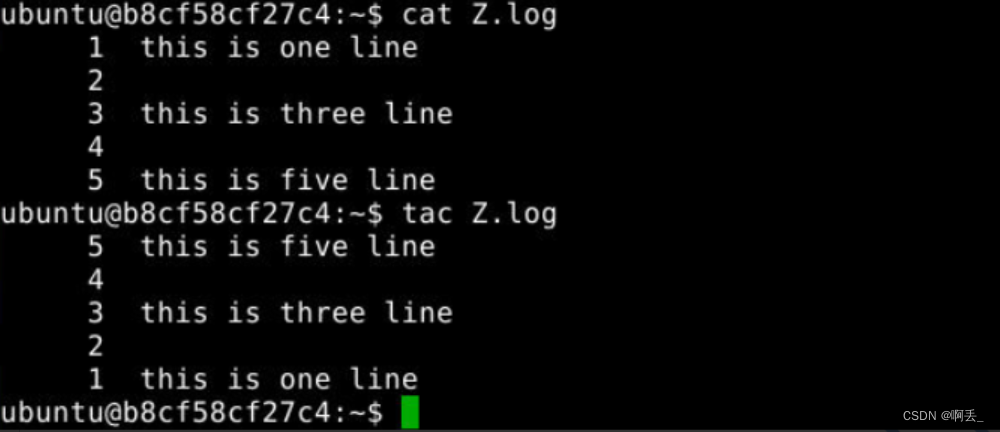
nl:(计算文件中的行号,输出文件内容自动加上行号)
命令格式:
nl [选项] [文件]常用参数:

常见范例:
把文件内容加上行号后显示,空行不加行号:
nl -b t test.log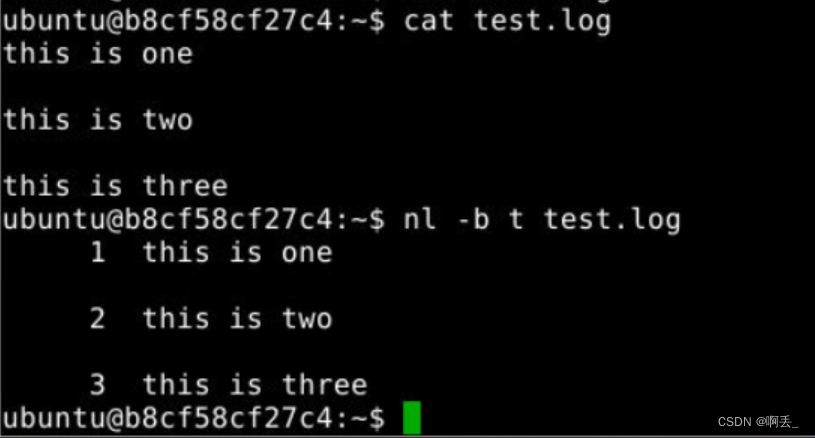
把文件内容加上行号后显示。行号分别在屏幕最左方、最右方不加0和最后方加0显示:
nl -n ln test.log
nl -n rn test.log
nl -n rz test.log
将文件内容加上行号后显示,行号在屏幕最右加0显示,行号栏目占位数为3:
nl -n rz -w 3 test.log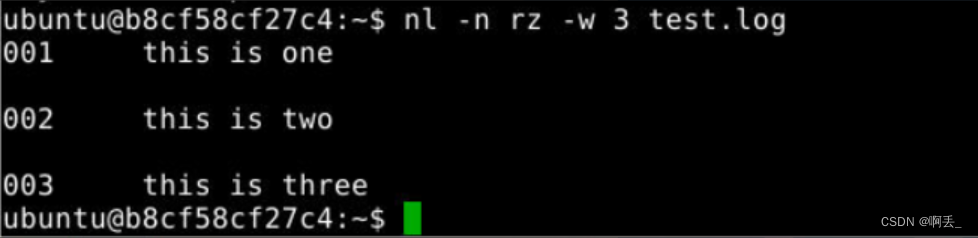
more:(将文件从上往下显示出来,可以一页一页地显示)
命令格式:
more [选项] 文件常用参数:

常用操作:

常见范例:
1.输出test.log的前五行
more +5 test.log
2.从test.log中查找第一个出现'g'的字符串的行
more +/g test.log
3.设定每屏行数为5
more -5 test.log
head:(显示档案的开头至标准输出,默认打印文件开头的前10行)
命令格式:
head [选项] 文件常见参数:
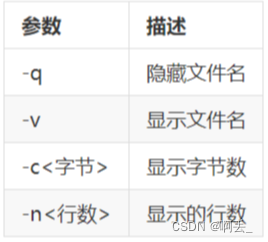
常用范例:
1.显示test.log的前5行内容
head -n 5 test.log
2.显示test.log和Z.log文件中的前5行
head -n 5 test.log Z.log
3.显示test.log中的最后5行
head -n -5 test.log
tail:(显示文件中的末尾内容)
命令格式:
tail [选项] 文件常用参数:

常见范例:
1.显示test.log的最后5行内容
tail -n 5 test.log
2.显示test.log的最后5行内容,当文件内容有更新,自动更新显示
tail -n 5 -f test.log 
which:(在PATH变量中搜索可执行文件的所在位置)
命令格式:
which 可执行文件名称常用范例:
1.确认是否安装:
which ls
2.查看cd命令的位置路径
which cd![]()
whereis:(定位文件位置,搜索源代码)
命令格式:
whereis [选项] 文件常用参数:
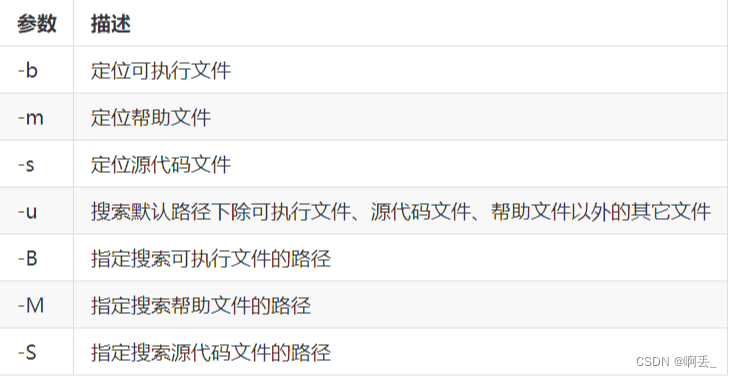
常用范例:
1.搜索gcc可执行路径
whereis -b google-chrome2.搜索gcc帮助文件的路径
whereis -m google-chrome3. 搜索gcc源代码的路径
whereis -s google-chrome
find:(沿着文件层次结构向下遍历)
命令格式:
find [选项][搜索路径][表达式]常用参数:

常见范例:
1.打印当前路径下的文件目录列表
find .-print
2.打印当前目录下所有以.txt结尾的文件名
find -name "*.txt" -print 
3.打印当前目录下所有以.txt和pdf结尾的文件名
find .\(-name "*.pdf" -or -name "*.txt"\)
4.打印当前目录下所有不以.txt结尾的文件名
find . ! -name "*.txt"
拓展:(根据type来查找)
常见find文件类型:

逻辑符:
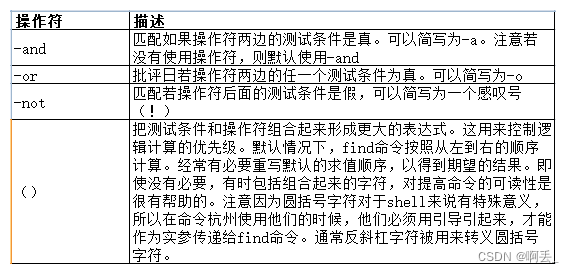
常见范例:
1.打印当前目录下所有以.txt结尾的链接
find . -type l -name "*.txt" -print
2.打印当前目录下所有权限为777的txt文件
find . -type f -name "*.txt" -perm 777
3.打印当前目录下root用户拥有的所有文件
find . -type f -user root 
4.打印当前目录下权限不是777或664的所有文件:

find . -type f \(! -perm 777 -and ! perm 644 \)
xargs:(从标准输入接收标准输入再把输入转换为一个特定的参数列表)
命令格式:
command | xargs [选项] [command]常见参数:

常用范例:
1.将多行输入转换为单行输入
cat a.txt | xargs 
2.将单行输入转换为多行输入
echo "1 2 3 4 5 6 7" | xargs -n 3
3.将单行输入转换为为多行输入并指定分隔符为i
cat b.txt | xargs -d i -n 3
4.查找当前目录下所有c代码文件,统计总行数
find . -type f -name "*.c" | xargs wc -1
wc:(是一个统计的工具,主要用来显示文件当中的字节数,行数和字数)
是英文word count的缩写
命令格式:
wc [选项] 文件常用参数:

常用范例:
1.统计文件中的字节数、行数和字符数
wc -c c.txt
wc -l c.txt
wc -m c.txt 
2.统计文件中字节数、行数和字符数,只打印数字不打印文件名
cat c.txt | wc -c
cat c.txt | wc -l
cat c.txt | wc -m

3.统计/bin目录下的命令个数
ls /bin | wc -c























 5万+
5万+











 被折叠的 条评论
为什么被折叠?
被折叠的 条评论
为什么被折叠?








